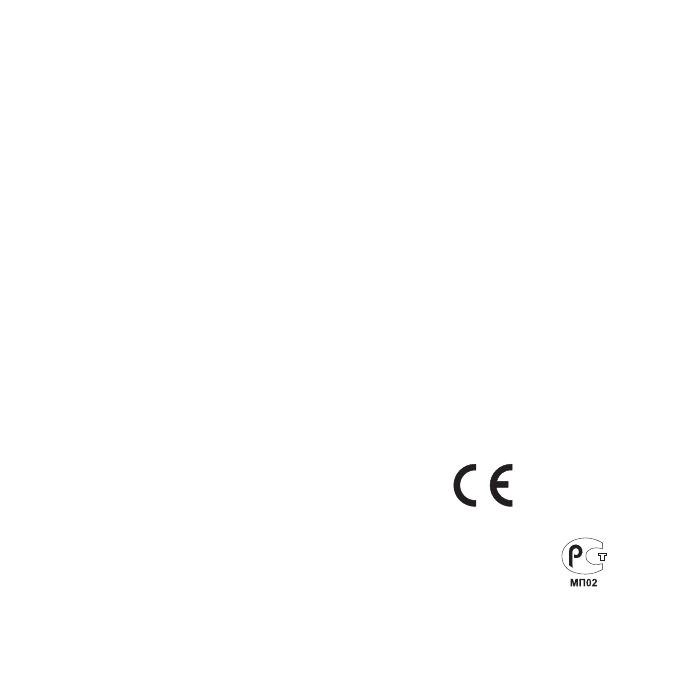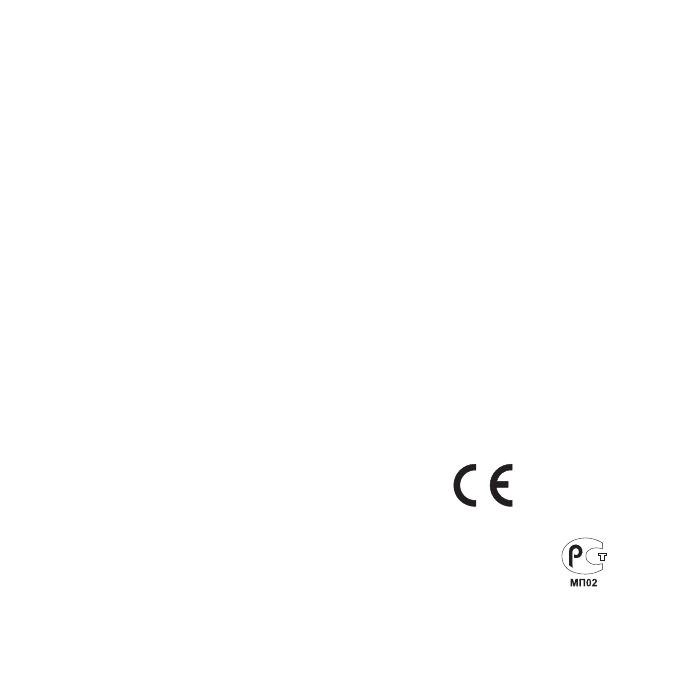
Дополнительная
информация
Дополнительные сведения об этом
устройстве можно найти на веб-сайте
Garmin.
• Перейдите по адресу www.garmin.com
/ontheroad.
• Перейдите по адресу http://buy.garmin
.com, чтобы приобрести аксессуары.
• Выберите > .
Обращение в Службу
поддержки Garmin
Если при использовании данного
устройства у вас возникнут вопросы, вы
можете обратиться в Службу поддержки
Garmin.
• Для США: перейдите на веб-сайт
www.garmin.com/support или обратитесь
в службу поддержки компании Garmin
USA по телефону (800) 800.1020.
• Для Великобритании: обратитесь в
службу поддержки компании Garmin
(Europe) Ltd. по телефону 0808 2380000.
• Пользователи из других европейских
государств могут перейти на веб-сайт
www.garmin.com/support и открыть
ссылку , а затем
выбрать свою страну, или позвонить в
службу поддержки Garmin (Europe) Ltd.
по телефону +44 (0) 870-850-1241.
Garmin
®
, логотип Garmin и nüvi
®
являются
товарными знаками компании Garmin Ltd.
или ее подразделений, зарегистрированными
в США и других странах. cityXplorer
™
,
myTrends
™
и nüMaps Guarantee
™
являются
товарными знаками компании Garmin Ltd.
или ее подразделений. Использование этих
товарных знаков без явного разрешения
компании Garmin запрещено. Текстовый знак
и логотипы Bluetooth
®
принадлежат компании
Bluetooth SIG, Inc. Любое использование этих
знаков компанией Garmin осуществляется
по лицензии. Mac
®
является товарным
знаком корпорации Apple Computer, Inc.,
зарегистрированным в США и других странах.
© Garmin Ltd. или подразделения, 2010-
2011.
апрель 2011 г. Номер документа 190-01251-65 Ред. C Напечатано на Тайване